centos7PXE和cobbler自动部署装机
安装程序启动过程
MBR:isolinux/boot.cat
stage2: isolinux/isolinux.bin
配置文件:isolinux/isolinux.cfg
每个对应的菜单选项:
加载内核:isolinuz/vmlinuz
向内核传递参数:append initrd=initrd.img ...
装载根文件系统,并启动anaconda
默认启动GUI接口,若是显式指定使用TUI接口:向内核传递text参数即可
(1)按tab键,在后面增加text
(2)按ESC键:boot: linux text
anaconda工作过程
Anaconda安装系统分成三个阶段:
安装前配置阶段
安装过程使用的语言
键盘类型
安装目标存储设备
Basic Storage:本地磁盘
特殊设备:iSCSI
设定主机名
配置网络接口
时区
管理员密码
设定分区方式及MBR的安装位置
创建一个普通用户
选定要安装的程序包
Cobbler:
快速网络安装linux操作系统的服务,支持众多的Linux发行版:Red Hat、Fedora、CentOS、Debian、Ubuntu和SuSE,也可以支持网络安装windows
PXE的二次封装,将多种安装参数封装到一个菜单
Python编写
提供了CLI和Web的管理形式
Cobbler 工作流程:
client裸机配置了从网络启动后,开机后会广播包请求DHCP服务器(cobbler server)发送其分配好的一个IP
DHCP服务器(cobbler server)收到请求后发送responese,包括其ip地址
client裸机拿到ip后再向cobbler server发送请求OS引导文件的请求
cobbler server告诉裸机OS引导文件的名字和TFTP server的ip和port
client裸机通过上面告知的TFTP server地址通信,下载引导文件
client裸机执行执行该引导文件,确定加载信息,选择要安装的os,期间会再向cobbler server请求kickstart文件和os image
cobbler server发送请求的kickstart和os iamge
client裸机加载kickstart文件
client裸机接收os image,安装该os image
实验机器: centos7.6服务器一台(IP地址:192.168.99.130)
实验环境:需要用的服务: dhcp tftp-server cobbler httpd kickstart
实验步骤:
1、安装所需的软件: yum install -y dhcp tftp-server cobbler httpd system-config-kickstart
2、先创建所需要使用的目录
①在网站根目录下创建
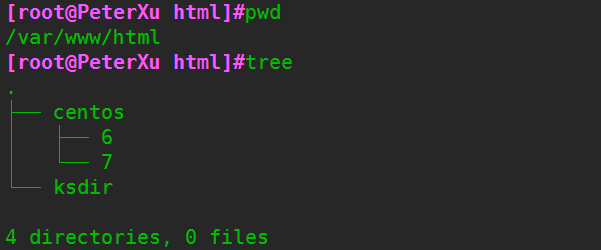
②把需要用到的centos6和7的光盘镜像挂载到对应的刚创建的目录下
3、创建生成自动应答文件,运行system-config-kickstart打开kickstart进行配置
①基础配置
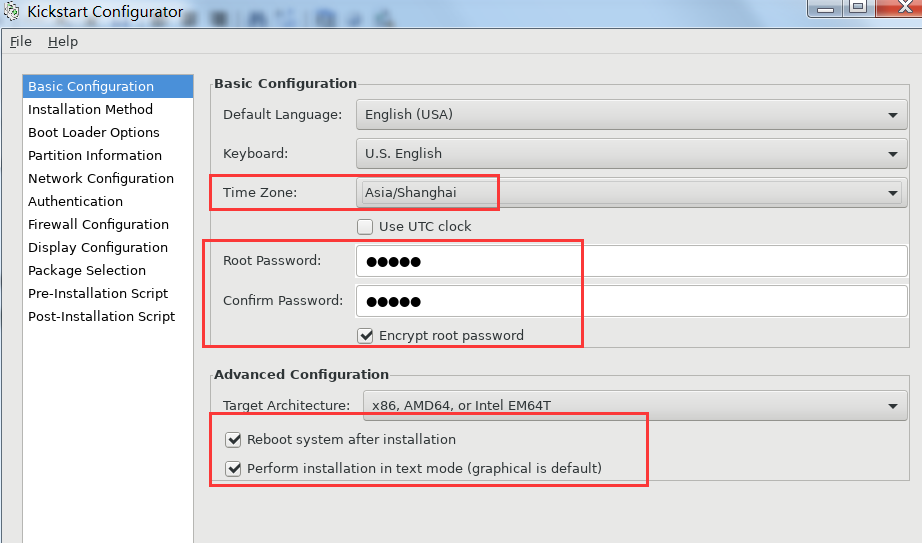
②

③
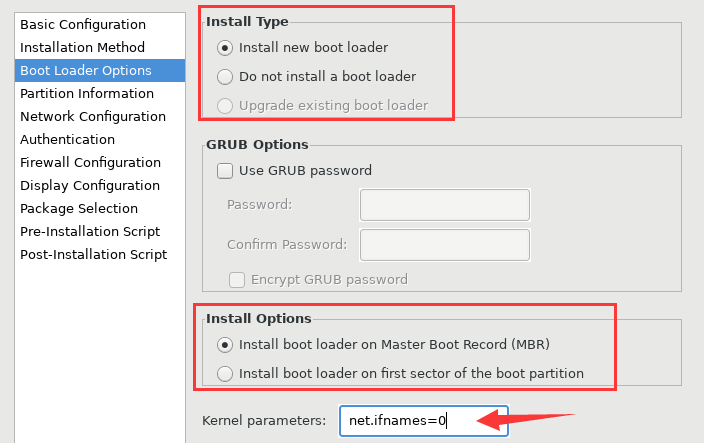
④
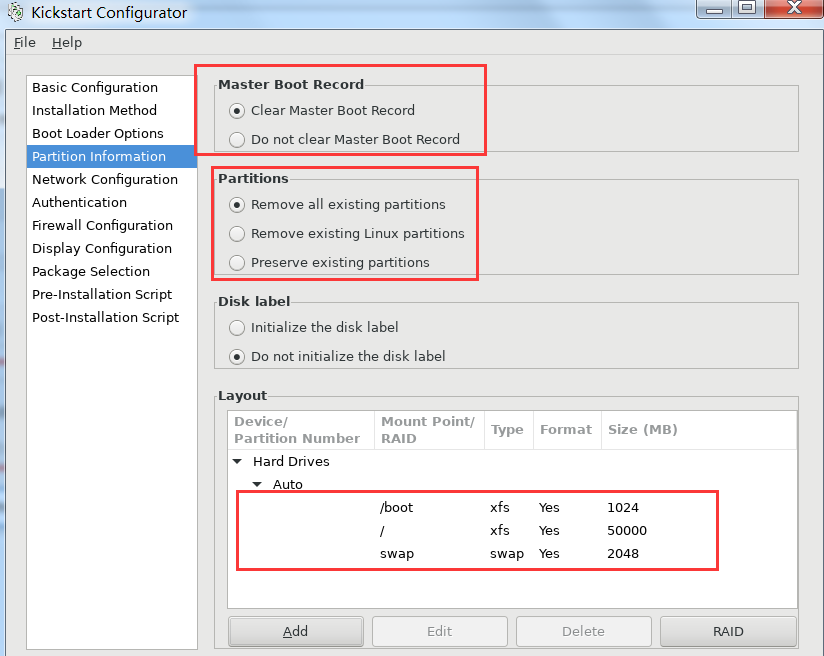
⑤

⑥

⑦
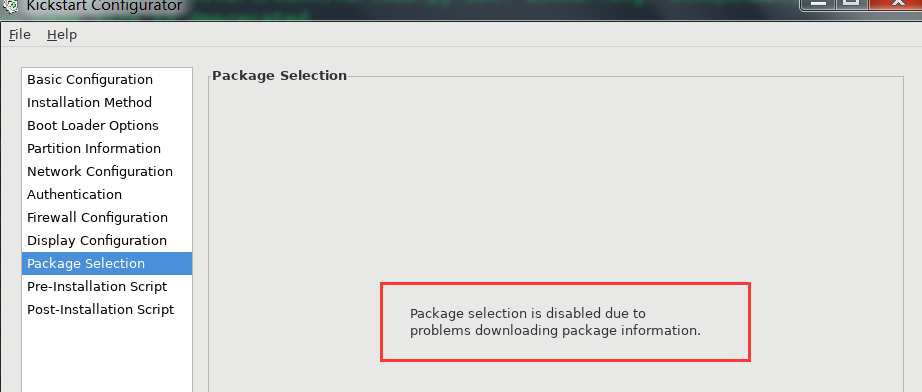

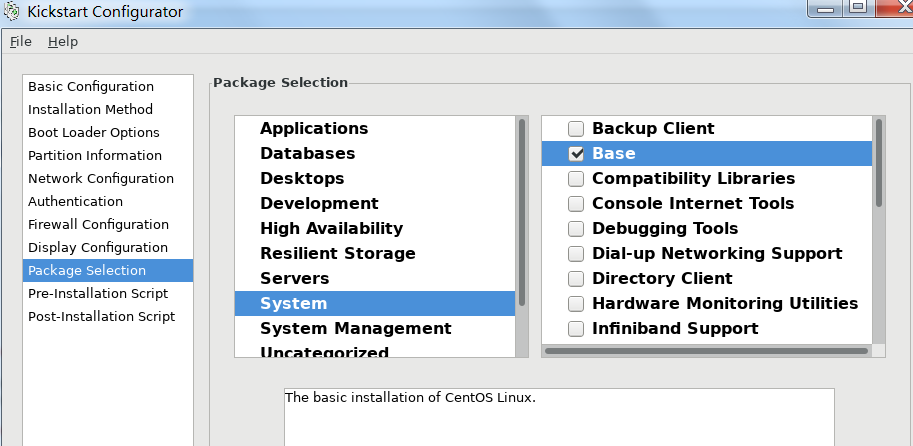
⑧可以自定义一个脚本当系统装完之后会自动运行,也可以不写,
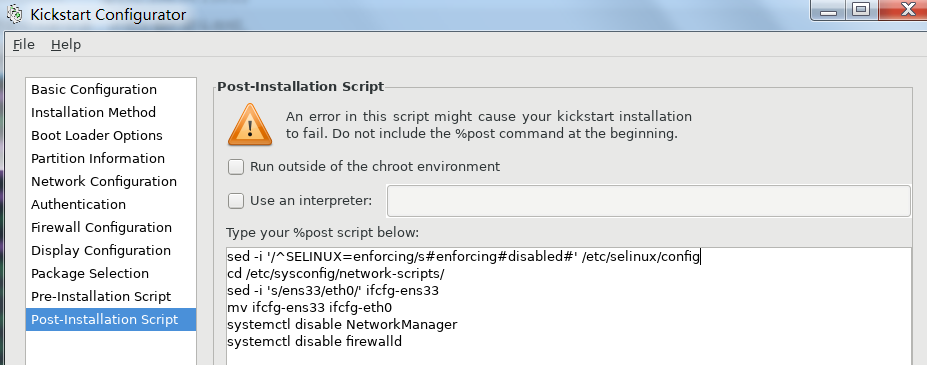
保存文件到刚刚创建的ksdir目录下,并设置好权限
注意权限: chmod 644 /var/www/html/ksdir/ks7.cfg

4、配置dhcp服务
vim /etc/dhcp/dhcpd.conf
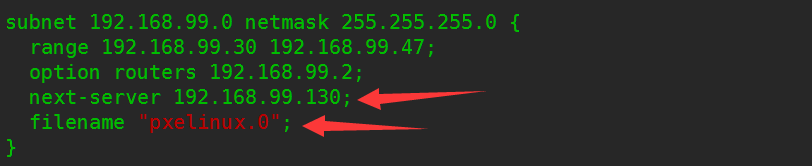
5、配置 tftp,准备相关的启动文件
cd /var/lib/tftpboot/
mkdir pxelinux.cfg
cp /usr/share/syslinux/{pxelinux.0,menu.c32} /var/lib/tftpboot/
cp /var/www/html/centso/7/images/pxeboot/{vmlinuz, initrd.img} /var/lib/tftpboot/
cp /var/www/html/centso/7/isolinux/isolinux.cfg /var/lib/tftpboot/pxelinux.cfg/default
6、修改启动菜单项

7、启动服务

新建虚拟机,调试网卡模式,硬盘大小容量不能小于应答文件创建分区时的所设置的大小、内存大小等参数(注意:centos7最小内存必须1.5G以上否则无法安装)
出现菜单项,选择需要部署的系统即可
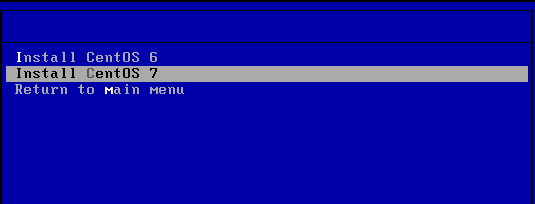
若安装centos7,内存低于1.5G就会报错,如图

二、配置cobbler服务
1、启动cobbler服务,然后执行cobbler check 让其进行环境的检查,出现以下提示,
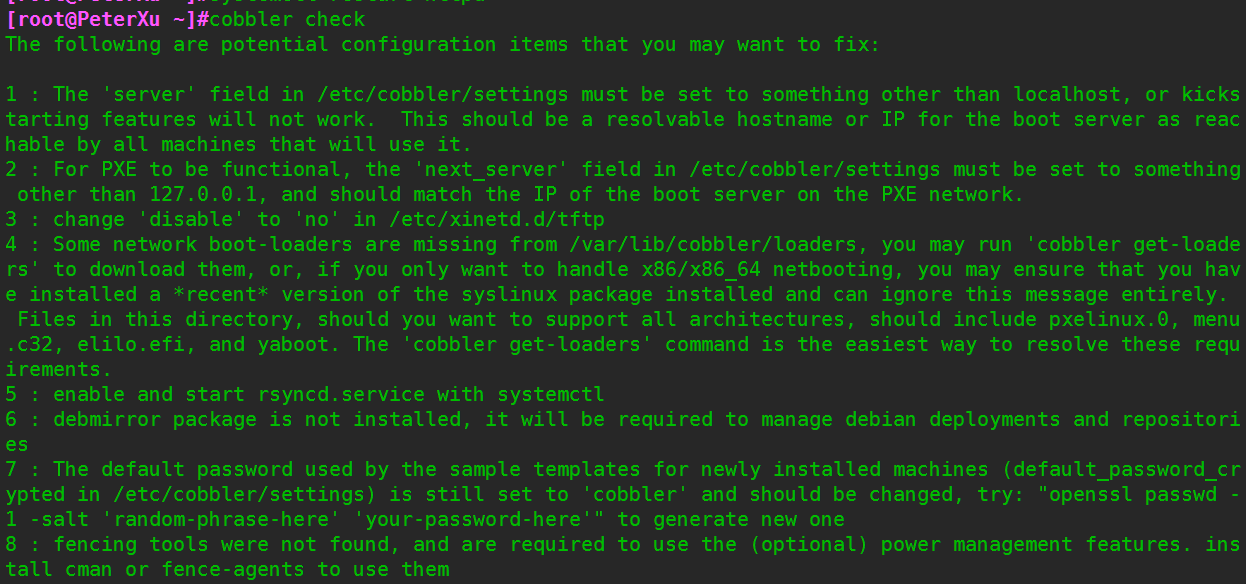
2、cobbler 报错提示和解决
第一条: 修改/etc/cobbler/settings文件中的server参数的值为提供cobbler服务的主机相应的IP地址或主机名
第二条:修改/etc/cobbler/settings文件中的next_server参数的值为提供PXE服务的主机相应的IP地址
第三条:如果是centos6上则需要开启xinetd服务中的tftp服务,centos7不需要
第四条:如果当前节点可以访问互联网,执行“cobbler get-loaders”命令即可;否则,需要安装syslinux程序包,而后复制/usr/share/syslinux/{pxelinux.0,memu.c32}等文件至/var/lib/cobbler/loaders/目录中
第五条:修改/etc/cobbler/settings文件,manage_dhcp: 1,并修改下面文件 /etc/cobbler/dhcp.template
第七条:执行“openssl passwd -1 生成密码,并用其替换/etc/cobbler/settings文件中default_password_crypted参数的值
修改:
①先生成一个加密的秘钥,得到秘钥后编辑/etc/cobbler/settings文件,按上面的提示进行修改个别项
101行,修改默认的密码,替换为刚刚得到的那一串加密的密码


242行,默认值为0(0表示手工修改),修改为1,利用模板文件生成dhcp的配置

272行,修改提供PXE服务的主机相应的IP地址

384行,修改cobbler服务的主机相应的IP地址或主机名

② 第四条 当前我们的主机可以联网所以执行执行命令cobbler get-loaders,cobbler会自动的下载相应的启动加载的一些文件
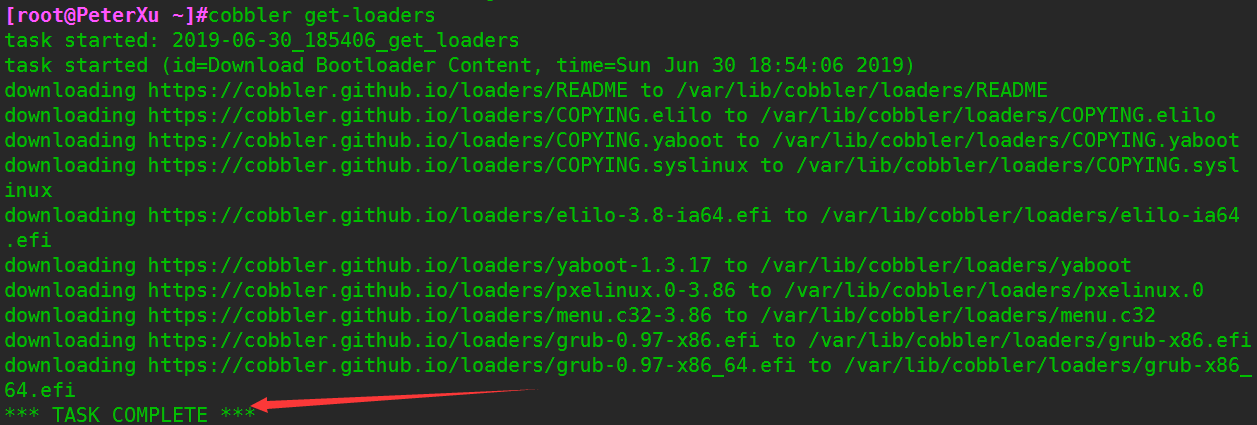
③ 修改/etc/cobbler/dhcp.template cobbler自带的模板文件
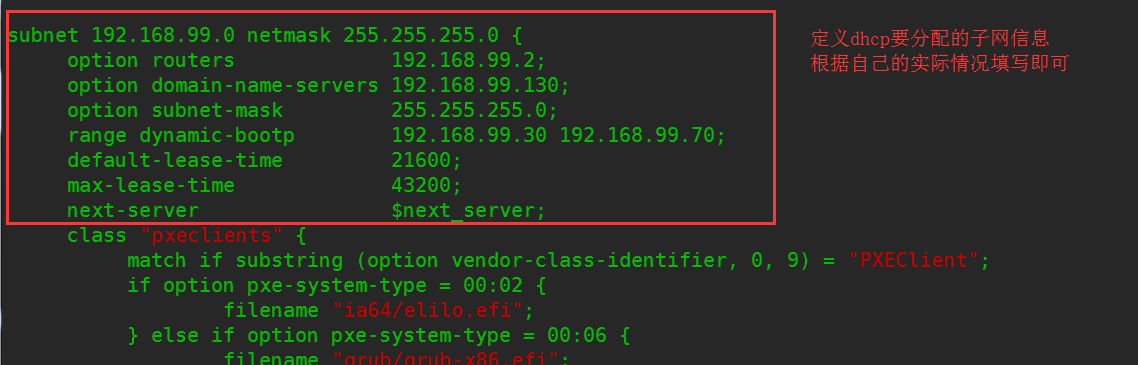
④ 重启dhcp服务和cobbler服务,在执行cobbler sync命令进行cobbler配置同步
3、此时cobbler服务已经可以使用了,找个新机器重启,dhcp会分配ip地址和tftp服务器的地址,自动的去找到启动所需要的文件
可以看到以下界面,因为我们还没有导入系统文件和生成菜单项
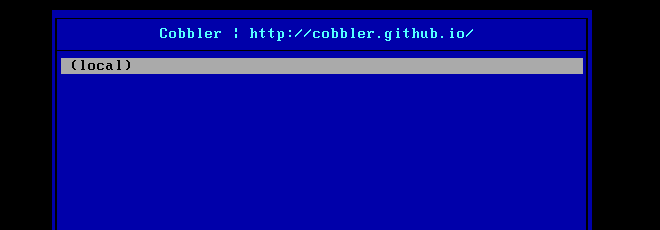
4、下面开始导入镜像和生成启动菜单项
①
distro是菜单项
profile是管理cobbler的应答文件的
这两个都是空的,下面开始导入

② 把6和7的两张光盘文件拷贝到cobbler里生成yum
执行命令: cobbler import --path=/var/www/html/centos/6/ --name=Centos6.10-x86_64 --arch=x86_64
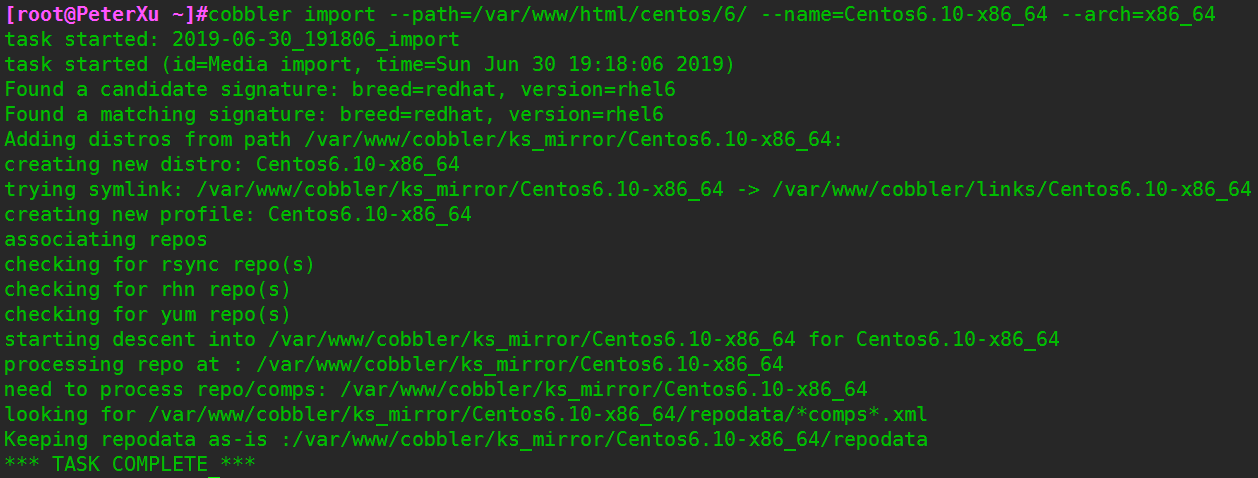
导入完成后再次查看,刚刚导入了两套yum源所以生成了两套菜单distro

5、导入完后启动菜单就生成了,此时的应答文件内容是自带的,不是我们自己制作的那两个应答文件
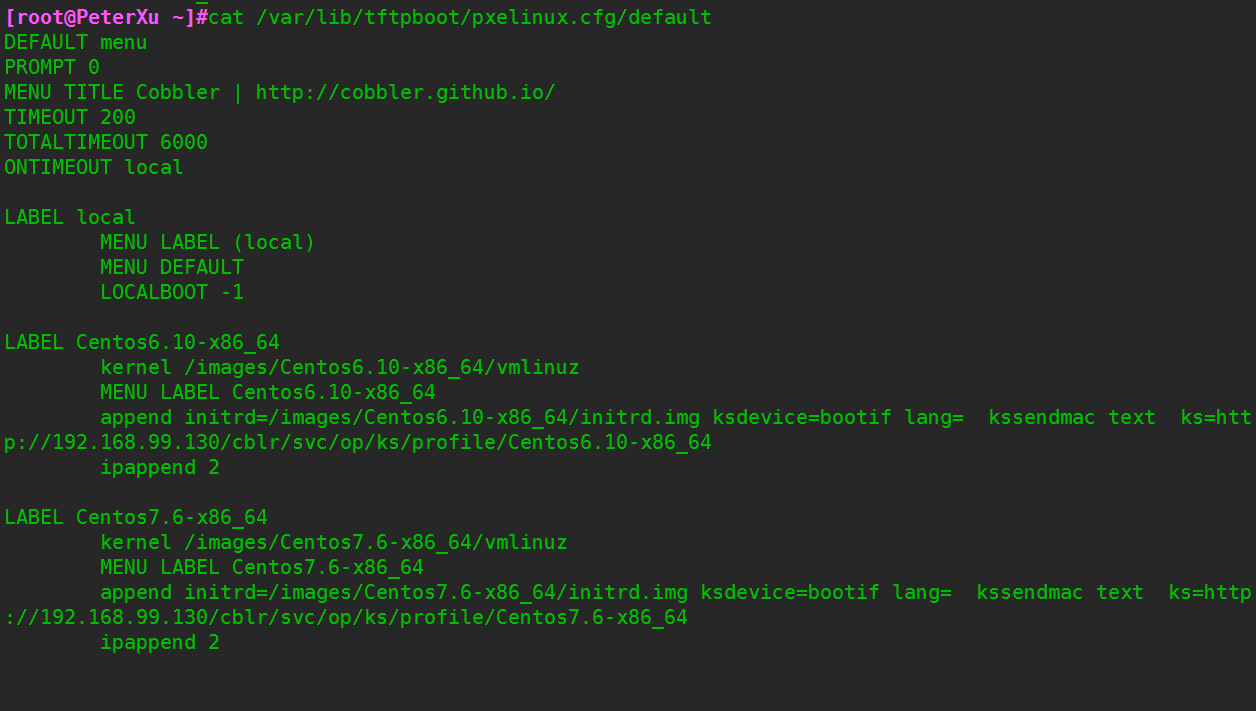
6、下面我们进行修改,改成我们自己制作的应答文件
① 先修改一下文件,把url的路径修改为¥tree即可,此变量是cobbler自带的变量
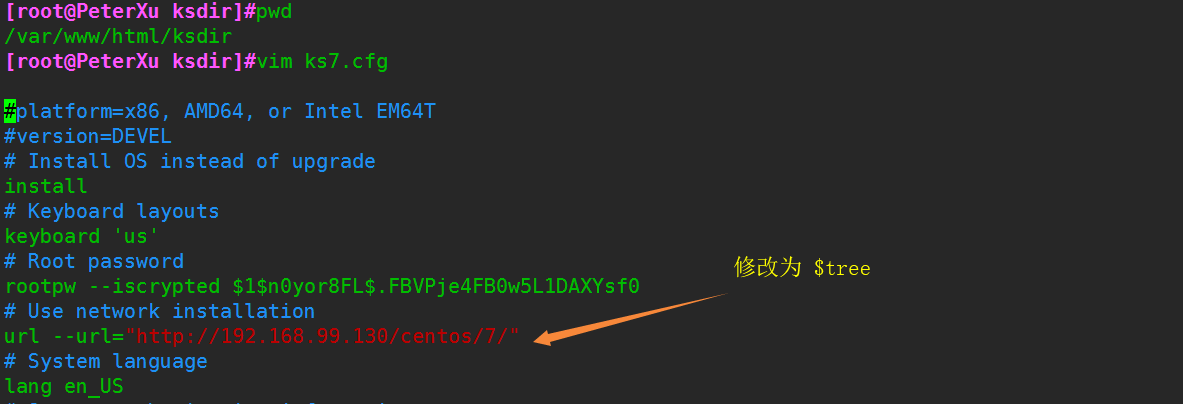
② 把应答文件拷贝到cobbler的指定的应答文件文件目录里
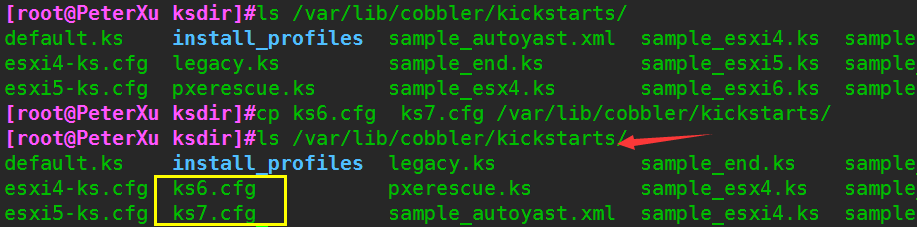
③ 把yum源和菜单进行关联,要写绝对路径,否则找不着
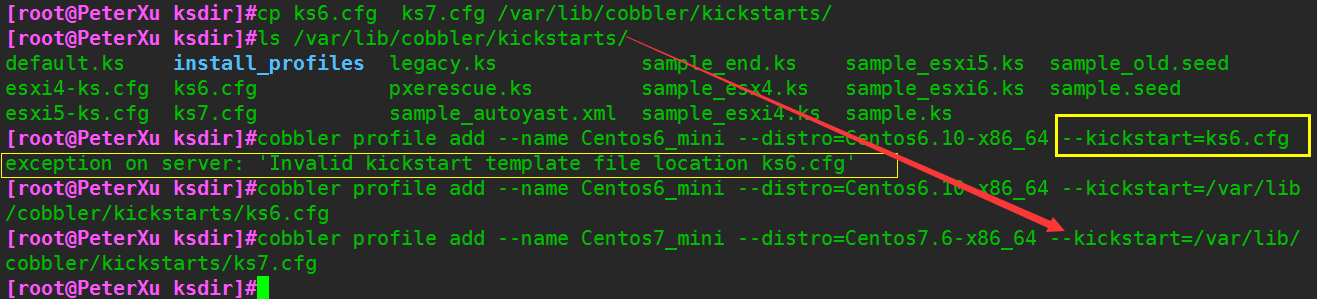
④ 导入完成后,查看一下菜单,可以把自带的两个删除,只留下我们新添加的两个
cat /var/lib/tftpboot/pxelinux.cfg/default
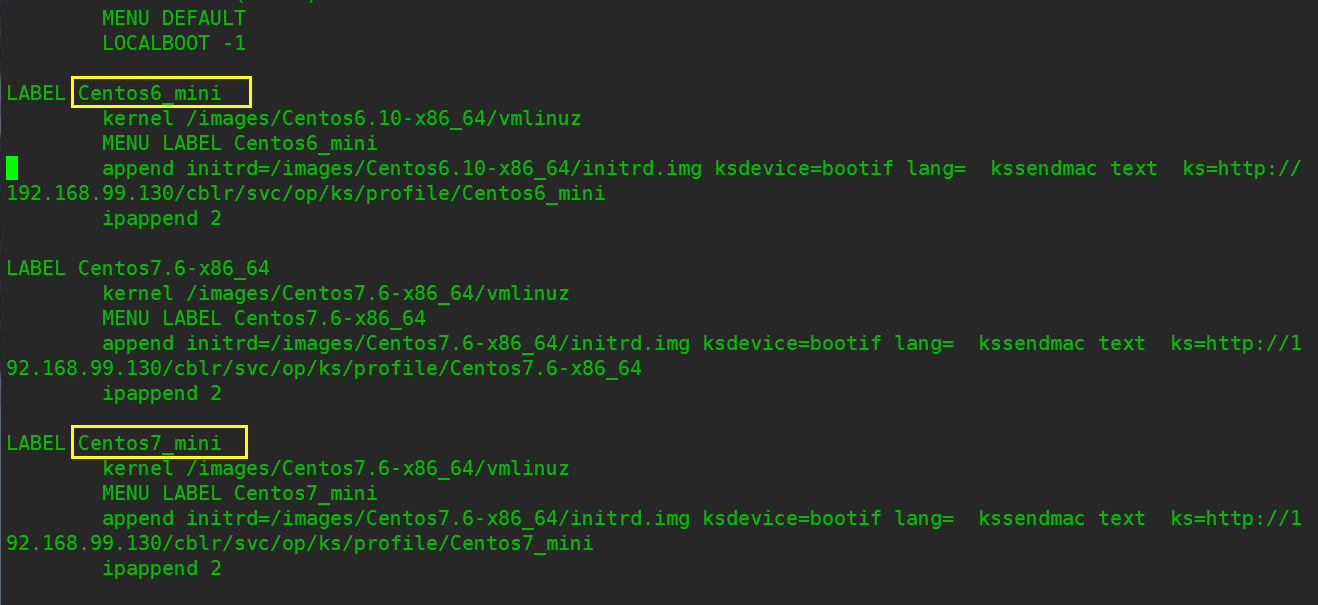
7、重启cobbler服务,此时cobbler的配置已完成,找个新机器开机启动即可,下面的两项就是刚刚创建的新菜单项,选择确认后就可以自动安装了
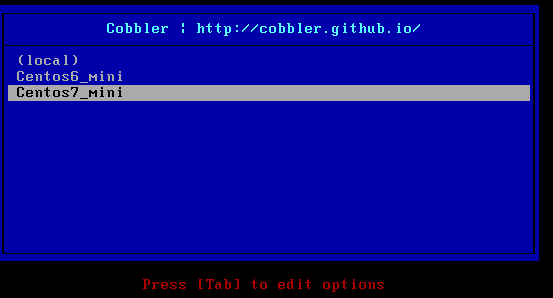
以上就是Cobbler PEXkickstart,批量部署安装的详细步骤
如果对你有帮助的话可以点赞关注哦,谢谢支持
centos7PXE和cobbler自动部署装机的更多相关文章
- Cobbler自动部署装机 轻松解决装机烦恼
Cobbler自动部署装机一.实验准备二.搭建步骤1.导入epel源2.安装Cobbler以及其相关服务软件包3.修改Cobbler 主配置文件4.启动相关服务并关闭防火墙和selinux5.使用co ...
- Cobbler自动部署主机系统
Cobbler自动部署主机系统 简介: Cobbler由python语言开发,是对PXE和 Kickstart以及DHCP的封装.融合很多特性,提供了CLI和Web的管理形式.更加方便的实行网络安装. ...
- 1. 自动化运维系列之Cobbler自动装机
preface 我们之前批量安装操作系统的时候都是采用pxe来安装,pxe也是通过网络安装操作系统的,但是PXE依赖于DHCP,HTTP/TFTP,kicstart等支持.安装流程如下所示: 对于上面 ...
- Cobbler自动装机
preface 我们之前批量安装操作系统的时候都是采用pxe来安装,pxe也是通过网络安装操作系统的,但是PXE依赖于DHCP,HTTP/TFTP,kicstart等支持.安装流程如下所示: 对于上面 ...
- Cobbler自动装机试验
Cobbler自动装机简介:Cobbler是一个使用Python开发的开源项目,通过将部署系统所涉及的所有服务集中在一起,来提供一个全自动的批量快速建立Linux系统的网络安装环境.Cobbler提供 ...
- CentOS7中搭建cobbler自动装机服务
一.实验环境 一台centos7 epel源网址 https://fedoraproject.org/wiki/EPEL?rd=Epel 使用nat模式 二.实验步骤 1.下载epel源后进行文件夹挂 ...
- Cobbler自动化部署最佳实践
第1章 Cobbler自动化部署最佳实践 运维自动化在生产环境中占据着举足轻重的地位,尤其是面对几百台,几千台甚至几万台的服务器时,仅仅是安装操作系统,如果不通过自动化来完成,根本是不可想象的. 面对 ...
- Windows批处理:自动部署常用软件(静默安装)
一.简介 最近一直在测试使用域组策略自动部署软件,效果并不理想.首先,主机必须加入域才能让策略生效.其实是Windows Server 2012 R2只支持.msi格式的安装包,所以部署前需将软件重新 ...
- 使用Cobbler批量部署Linux和Windows:Cobbler服务端部署(一)
本文记录了我使用Cobbler批量安装部署Linux和Windows系统的过程,文章主要分为三部分:Cobbler服务端的安装配置.Linux发行版CentOS和Ubuntu的自动安装部署.Windo ...
随机推荐
- 部署NetCore项目(本文介绍用用IIS部署)
首先要下载安装Core Runtim: 然后在IIS中的模块中就可以看到如下内容: 这时环境就搭好了: 下面按照正常的发布流程走就行了,关键看下面(一定要选择无托管代码)
- jQuery迭代器
http://www.imooc.com/code/3417 迭代器 迭代器是一个框架的重要设计.我们经常需要提供一种方法顺序用来处理聚合对象中各个元素,而又不暴露该对象的内部,这也是设计模式中的迭代 ...
- Codeforces Round #248 (Div. 2) B称号 【数据结构:树状数组】
主题链接:http://codeforces.com/contest/433/problem/B 题目大意:给n(1 ≤ n ≤ 105)个数据(1 ≤ vi ≤ 109),当中有m(1 ≤ m ≤ ...
- 学习vi和vim编辑(4):高速移动定位
平时.第一步是编辑文本需要做将光标移动到需要编辑.因此,根据需要,将光标移动到目标数字键来编辑文本的速度在一定程度上. 一篇文章.主要介绍怎样高速移动光标. 依据屏幕来移动: 在一个有几千行文本的文件 ...
- PAMIE- Python实现IE自动化的模块
PAMIE- Python实现IE自动化的模块(附 网易注册代码) 收藏 安装: 今晚弄了一下.已经成功导入PAMIE.具体步骤如下 1.假如你要用PAM30那就就得去下个Python 3.0安装.因 ...
- JSON的一些要点总结 专题
JavaScript Object Notation CSRF (pronounced sea-surf) 字面量(literal):字符串的意思和要表达的意思是一致的 JSON 是一种数据交换格式( ...
- Android Ant 和 Gradle 包装工艺和效率控制
一个.Ant 包:(下载ant.配置环境变量不说) 1.进入命令行模式,并切换到项目文件夹,运行例如以下命令为ADT创建的项目加入ant build支持: android update project ...
- WPF中自定义的DataTemplate中的控件,在Window_Loaded事件中加载机制初探
原文:WPF中自定义的DataTemplate中的控件,在Window_Loaded事件中加载机制初探 最近因为项目需要,开始学习如何使用WPF开发桌面程序.使用WPF一段时间之后,感 ...
- 最简单的IdentityServer实现——IdentityServer
1.新建项目 新建ASP .Net Core项目IdentityServer.EasyDemo.IdentityServer,选择.net core 2.0 1 2 引用IdentitySer ...
- QT Linux Demo程序编译
我手上的qt源码包为:qt-everywhere-opensource-src-4.7.0.tar.gz 在Linux下编译比较容易,解压后直接 ./configure,一般会报缺少什么库这些.自己遇 ...
